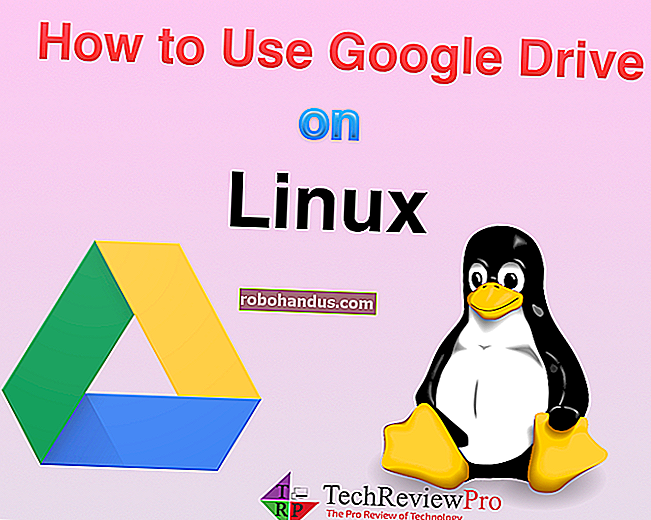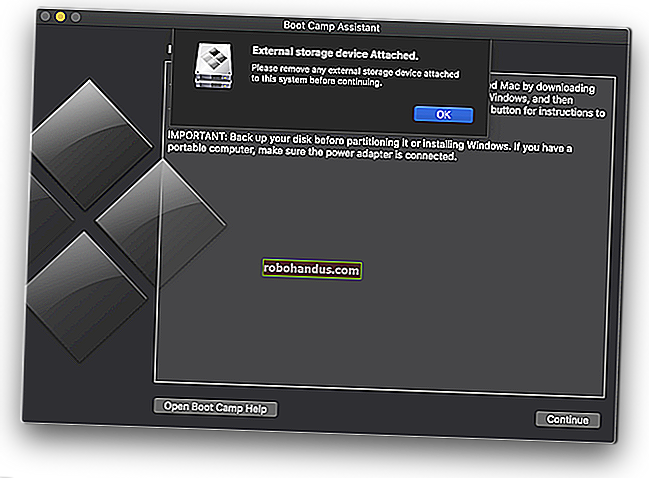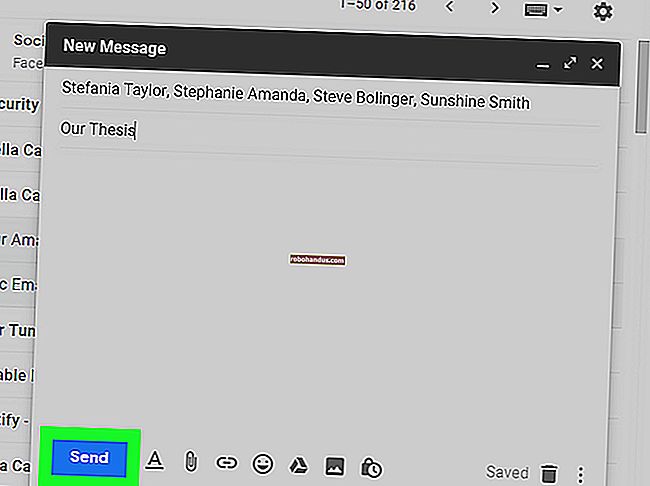AndroidユーザーがWindows10の「YourPhone」アプリを必要とする理由

Windows10のYourPhoneアプリは、電話とPCをリンクします。これはAndroidユーザーに最適で、PCからのテキストメッセージの送信、通知の同期、写真のワイヤレス転送が可能です。スクリーンミラーリングも進行中です。
Androidユーザーは最高の統合を得る
Your Phoneアプリは、Windows 10の強力で見過ごされがちな部分です。Androidユーザーの場合は、このアプリを使用してPCから直接テキストを送信したり、電話のすべての通知を確認したり、写真をすばやく転送したりできます。適切な電話とPCがあれば、電話アプリを使用して電話の画面をミラーリングし、PCで表示することもできます。
残念ながら、iPhoneユーザーはそれを取得できません。Appleの制限により、そのレベルの統合は妨げられています。iPhoneユーザーは、電話とPCの間でWebページを送受信するようにYour Phoneアプリを設定できますが、それだけです。マイクロソフトがずっと前に諦めたWindowsPhoneについても聞かないでください。
PCからのテキストメッセージ、写真の転送、通知の同期はすべて、現在Windows 10の現在の安定したビルドで機能します。スクリーンミラー機能は、現在一部のWindows Insiderでのみ使用できますが、間もなくすべてのユーザーに提供される予定です。
Windows10の電話アプリを設定する方法
リンクプロセスは簡単です。YourPhoneアプリにはWindows10がインストールされていますが、以前にアンインストールしたことがある場合は、ストアからダウンロードできます。スタートメニューから「YourPhone」アプリを起動して開始します。

「Android」を選択し、「はじめに」をクリックして、アプリをAndroidフォンにリンクします。まだPCにサインインしていない場合は、Microsoftアカウントでアプリにサインインするように求められます。
Microsoftアカウントでまだサインインしていない場合は、プロンプトが表示されたらサインインします。セットアップウィザードでは、MicrosoftのYour Phone CompanionアプリをAndroidスマートフォンにダウンロードして、[続行]をクリックするように求められます。

AndroidフォンでYourPhone Companionアプリを起動し、PCで使用しているのと同じMicrosoftアカウントでサインインします。クイックセットアッププロセスを実行します。最後の画面で、「許可」をタップしてPCを電話にリンクします。スマートフォンからのテキストメッセージと写真がスマートフォンアプリに表示され始めます。

携帯電話を使用して写真をPCに転送する方法

Windows10のYourPhoneアプリには、Androidフォンで撮影した最近の写真とスクリーンショットが表示されます。右側のサイドバーの[写真]をクリックすると、最後に撮影した25枚の写真またはスクリーンショットが表示されます。
そこから、ファイルエクスプローラーのフォルダーに写真をドラッグするか、右クリックして[コピー]または[名前を付けて保存]を選択し、写真をPCに移動します。さらに、「共有」を選択して、テキストまたは電子メールで写真を送信できます。
些細なことのように聞こえますが、携帯電話をPCに接続したり、GoogleフォトやOneDriveでフープを飛び越えたりする手間を省くことが、時間を大幅に節約できる機能です。この記事のすべてのモバイルスクリーンショットは、編集のために電話からPCに移動するために、この写真転送プロセスを経ました。
古い画像を転送する必要がある場合は、ケーブルを介して電話をPCに接続するか、OneDriveなどのクラウドサービスを使用して転送するか、電子メールで送信する必要があります。
AndroidフォンでWindows10PCからテキストメッセージを送信する方法

あなたの電話アプリはあなたの電話からのすべてのテキストメッセージの会話を表示します。MightyTextやPushbulletと同様に、応答を送信して受信テキストメッセージをすべて1か所で確認できます。MicrosoftはCortanaでこれを達成しようとしましたが、統一されたインターフェイスと利便性が不足していたため、最終的には機能がシャットダウンされ、電話が優先されました。会話は携帯電話に合わせて更新されるため、携帯電話からスレッドを削除すると、PCからもスレッドが消えます。
Your Phoneアプリからのテキストメッセージは簡単で、一般的なレイアウトはメールを思い出させるかもしれません。左側のサイドバーの[メッセージ]をクリックすると、現在のすべてのテキストメッセージが表示されます。そうでない場合は、「更新」をクリックしてみてください。返信したいメッセージスレッドをクリックし(メールの件名と同じように)、[メッセージを入力してください]ボックスに入力して返信します。
古いメッセージを参照したい場合は、テキストメッセージの履歴をスクロールすることもできます。更新されたInsiderビルドでは、上の画像に示すように、Androidフォンに設定した連絡先の写真がYour PhonePCアプリに同期されます。Microsoftは、テキストを受信したときに表示されるWindows通知からすぐに返信できるようになると言っていますが、これをテストすることはできませんでした。
携帯電話の画面をPCにミラーリングする方法

最もエキサイティングな機能は、ほとんどの人がまだ使用できない機能です。マイクロソフトは、Android用の画面ミラーリングをPCに導入しています。しかし、現在、要件は非常に厳格です。特定の電話(SamsungおよびOnePlusデバイスの一部)が必要になるだけでなく、PCにまれなBluetooth仕様(少なくともBluetooth 4.1、特に低エネルギー周辺機器機能付き)も必要になります。すべてのBluetooth4.1デバイスが低エネルギー周辺機器機能をサポートしているわけではありません。この特定のBluetoothのバリエーションはごく少数のPCにあります。実際、Surfaceラインナップの1つのデバイス、SurfaceGoのみがその資格を満たしています。
このすべてのハードウェアを持っている場合でも(可能性は低いですが)、この機能は現在Windows10のInsiderビルドでのみ使用できます。これは、Windows10の2019年5月の更新プログラムのリリースで安定した形で到着します。
残念ながら、これは、現在機能をテストする立場にある人がほとんどいないことを意味し、いくつかのスクリーンショットを超えて機能が実際に動作しているのを見たことがありません。しかし、私たちが見たものは興味をそそるように見えます。
AndroidからPCに通知をミラーリングする方法

Your Phoneアプリは、間もなくAndroidフォンからPCに通知をミラーリングできるようになります。インサイダーテスターはすでに機能をプレビューすることができます。Windows 10の将来のリリースでは、6か月または12か月以内にすべての人に表示される可能性があります。
更新:通知ミラーリングがすべてのWindows 10ユーザーに利用可能になりました!
Androidフォンからの通知がPCに表示され、PCからの通知をクリアすると、電話から通知がクリアされます。PCに通知を表示するアプリをカスタマイズして、気になる通知に制限するか、二重化を防ぐことができます。
残念ながら、できることは通知をクリアすることだけです。最近のバージョンのAndroidでは通知のやり取り(メッセージへの応答など)が可能ですが、その機能はPCにミラーリングされていません。
これは、Microsoftが以前にCortanaを通じて提供し、後でこのオプションのために削除されたもう1つの機能です。
Windows 10のInsiderビルドを使用している場合は、[通知(プレビュー中)]を選択し、ウィザードを実行して、アプリに通知へのアクセスを許可できます。AndroidフォンでYourPhoneCompanionアプリの通知アクセスを有効にするように求められます。「はじめに」をクリックし、「設定を開く」をクリックして続行します。

お使いの携帯電話は自動的に通知設定を開く必要があります。「YourPhoneCompanion」まで下にスクロールして、オンに切り替えます。

通知をオンにすることを確認するプロンプトが表示されます。[許可]をタップします。テキストは、構成する機能が邪魔しないことを述べています。ほとんどのアプリは通知を作成するため、設定を妨げないようにアクセスする必要があります。この場合、電話コンパニオンは他の場所に表示するための通知を読んでいるだけなので、サイレントモードと実際に対話することはありません。

もう1つの設定を調整することをお勧めします。AndroidとPCの両方にアプリ(Googleハングアウトやメールなど)がある場合は、二重の通知が表示されるようになります。Your Phone PCアプリを使用すると、表示するアプリ通知をきめ細かく制御できます。そこに行くには、左下隅にある「設定」をクリックしてください。

次に、下にスクロールして、「通知を送信するアプリを選択してください」という単語をクリックします。アプリのリストが表示され、PCがすでに提供している重複通知をオフに切り替えることができます。

Your Phone PCアプリから通知をクリアすると、Androidフォンからも通知がクリアされます。
全体として、YourPhoneアプリはWindows10の陰のヒーローです。テキストへの返信、通知の確認、写真の移動など、電話に手を伸ばす頻度を減らすことで、真の価値を提供します。まだ試していない場合で、Androidスマートフォンをお持ちの場合は、チャンスを与える必要があります。あなたはあなたが見つけたものにうれしい驚きを感じるかもしれません。